Как да изтеглите пробна версия на Microsoft Office
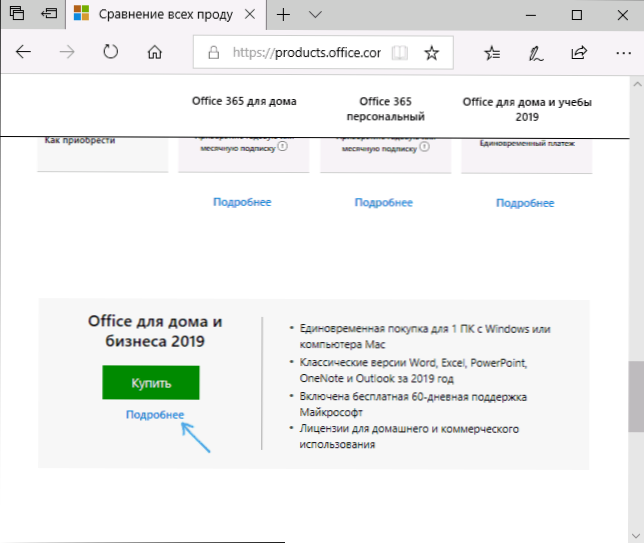
- 2323
- 672
- Angelo Monahan
Ако решите да изтеглите пробния офис на Microsoft, отидете на официалния уебсайт и щракнете върху бутона „Опитайте безплатно за месец“, вместо да изтеглите, ще видите съобщението „За да купите Microsoft Office, моля, вижте продавача на дребно“. Освен това, ако натоварването започне отново, според условията, той изисква кредитна карта, дори и през първия месец нищо не се отстранява от него. Но това не е това, от което се нуждаем, имаме нужда от точно пробен офис 365 или 2019 на руски език, без карта, и можем да го получим.
В тези инструкции - два начина за изтегляне и инсталиране на пробна версия на Microsoft Office 365 или 2019 за един месец от официалния сайт, а тези методи също предвиждат едно разширение на безплатен лиценз, а инсталацията е възможна на 5 устройства. Може да е и интересно: най -добрият офис за безплатни аналози.
Получаване на пробна версия на Microsoft Office 365
Актуализация: Този метод е спрял да работи, използвайте втория раздел на инструкциите. Официална страница на тестовата версия на Microsoft Office - https: // продукти.Офис.Com/ru-ru/опитайте обаче, по време на писането на тази инструкция бутонът "опитайте безплатно" не работи. Независимо от това, има решение и изглежда както следва:
- На посочената страница щракнете върху „Купете офис“.
- Сладката е страницата до артикула „Office for Home and Business 2019“ и щракнете върху „Прочетете повече“.
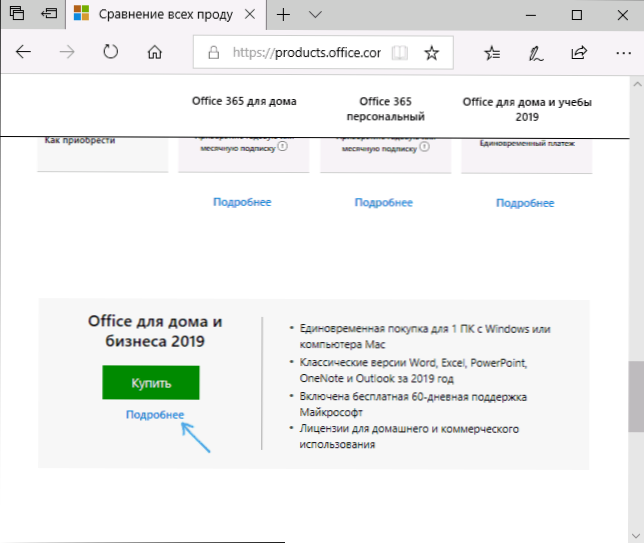
- На следващата страница ще видите няколко версии на Microsoft Office: Office 365 колони Бизнес и Office 365 Business Premium Имайте артикул „Опитайте безплатно“, щракнете върху него.
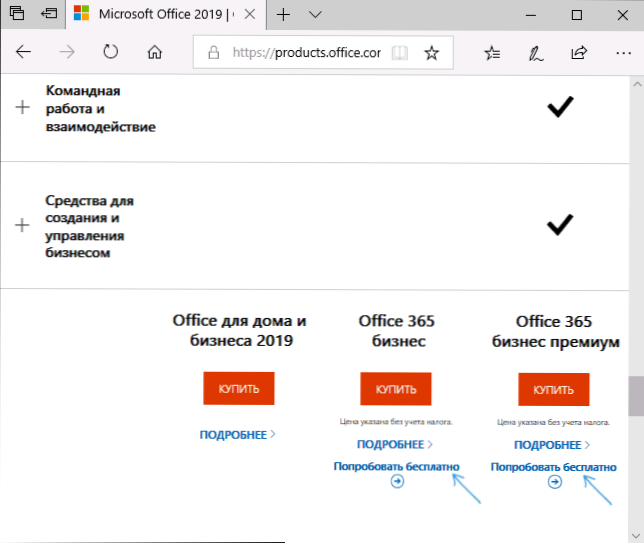
- Следващата страница трябва да посочи себе си и вашата компания. Те не са проверени, така че сами можете да създадете компания.
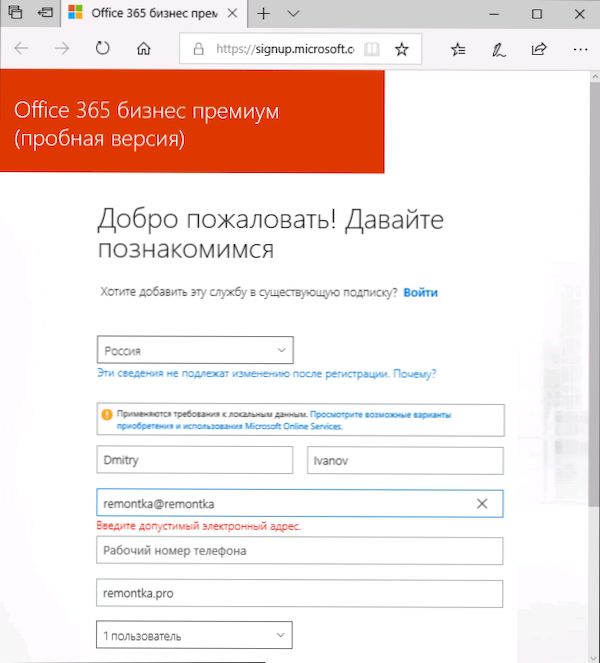
- След това ще е необходимо да създадете потребителски идентификатор (различен от акаунта на Microsoft, ако имате такъв) за входа и контрола на вашия абонамент. Банкова карта или нещо подобно не се изисква. И след това щракнете върху „Създаване на акаунт“ по -долу.
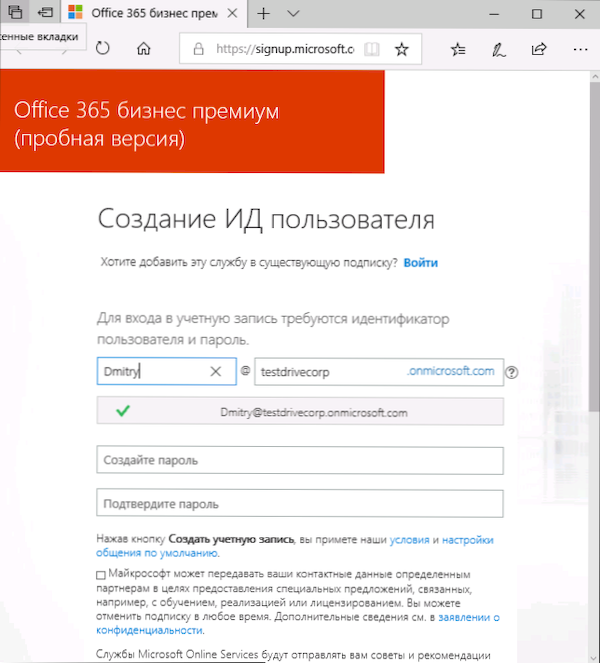
- На последния етап ще трябва да посочите телефонния номер, за да получите кода за активиране, съдейки по информацията на страницата, този номер не се запазва никъде.
- След активиране просто трябва да отидете на страницата Портал.Офис.Com С данните, които сте записали в 5 -та стъпка. Можете просто да натиснете стрелката в долната част на прозореца.
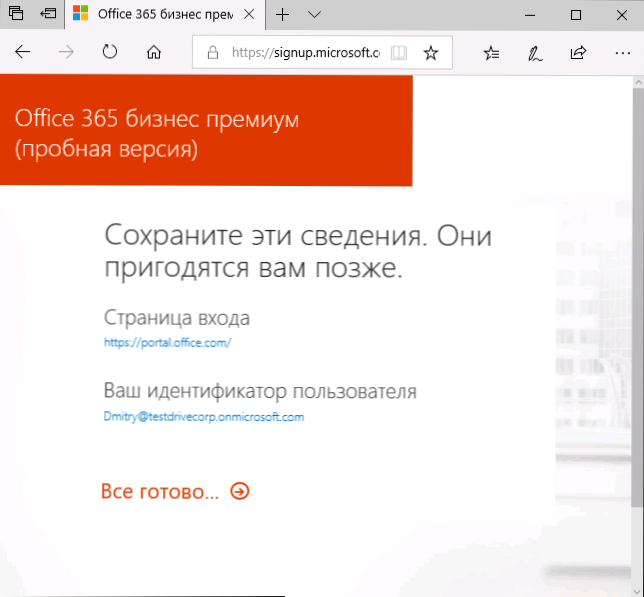
Готов, сега пробна версия на Microsoft Office е достъпна за нас - щракнете върху „Инсталиране на Office“ и след това изберете или „Office 365 Applications“ или „Други опции за инсталиране“, ако трябва да изберете изпускането или друг език на офиса (по подразбиране - Руски).
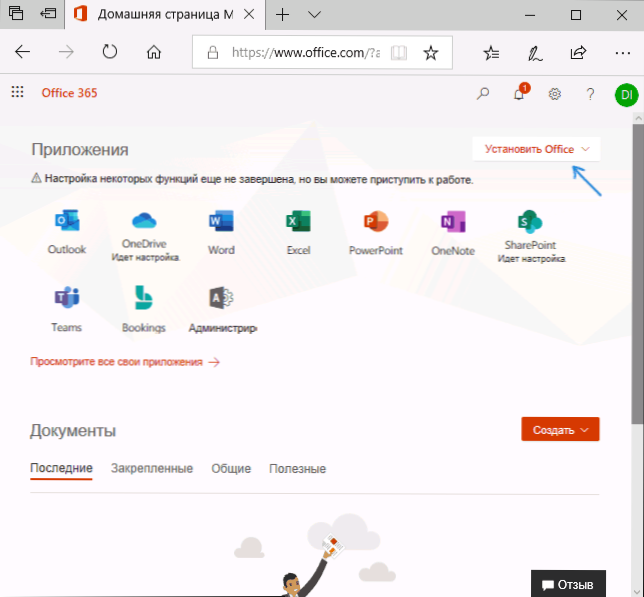
Файлът на инсталатора ще бъде качен, стартирайте го, за да стартирате инсталацията, след приключване на инсталацията, ще получите програмата Microsoft Office, готова да използва програмата. При първото стартиране на Word, Excel или друга програма ще трябва да посочите акаунта за активиране на Office - трябва да използвате идентификатора на потребителя, получен на 7 -ма стъпка. Ако на вашия компютър присъства личен акаунт на Microsoft, той ще бъде посочен, както се използва по подразбиране и не трябва да го избирате, тъй като няма лиценз за него, щракнете върху „Използвайте друг акаунт“.

След като влезете в офисния акаунт, данните ще бъдат активирани и можете да започнете да работите с пробната версия на думата, Excel, Powerpoint програми и други.
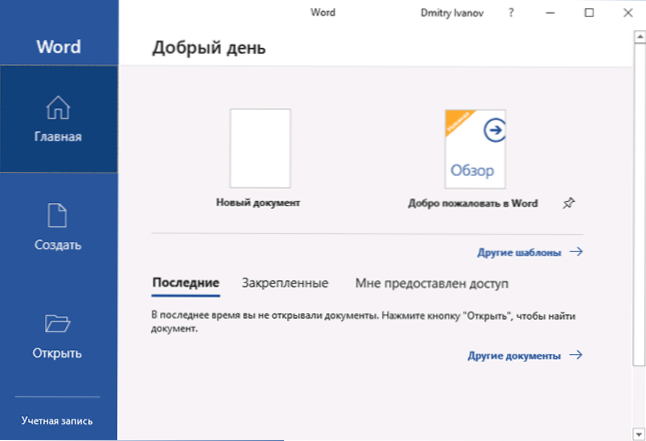
Безплатна въвеждаща версия на Microsoft Office
В допълнение към пробните версии, Microsoft в официалния раздел на уебсайта относно опциите за уреждане на сайта на Центъра за оценка за програми, предназначени да запознаят и оценят софтуера, там има Microsoft Office там. Какви са разликите между изпитанието и въвеждащата версия? За нас обикновените потребители - не, разликата е по -вероятна във формулировките „Пълна въвеждаща версия“ и „пробна версия“ и цели - оценка на софтуерното използване и пробна употреба преди покупка.
За да изтеглите Microsoft Office, когато използвате този метод, използвайте следните стъпки:
- На главната страница https: // www.Microsoft.Com/ru -ru/evalcenter/select office, а след това - Office 365 Proplus.
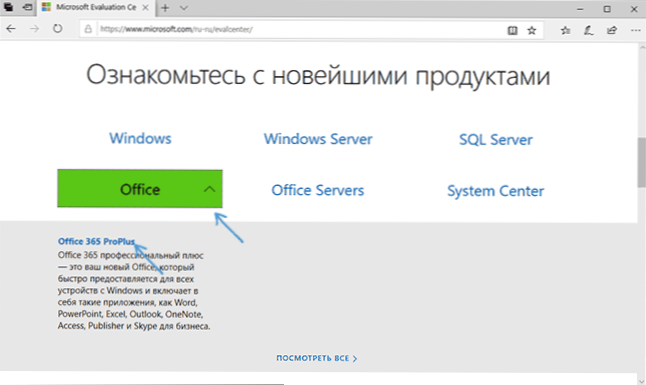
- Попълнете предложените полета. Ще е необходимо да се посочат данни за компанията, според мен.
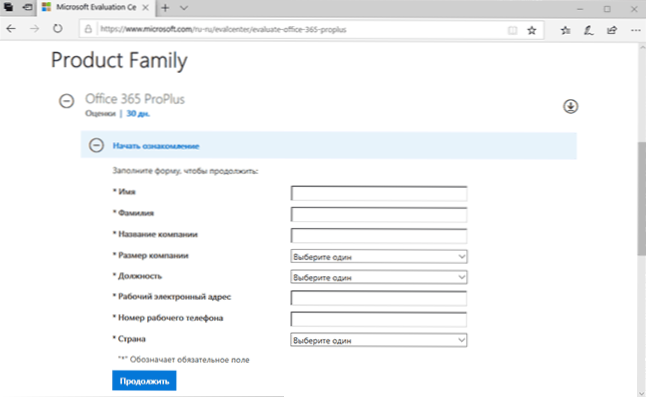
- Всички останали стъпки копират описаните в предишния метод под числа 4-7 и по-нататък, само в крайна сметка получаваме не офис 365 бизнес, а Office 365 Proplus.
В резултат на това ще получите абсолютно същите работещи програми на Microsoft Office, както и допълнителни бизнес инструменти.
Удължаване на пробната абонаментна служба
Условията за използване на встъпителна и пробна версия на Microsoft Office доклад, че 5 дни преди завършването на абонамента ще бъдат достъпни „пробно разширение“, така че теоретично тези версии могат да се използват не 30, а 60 дни.
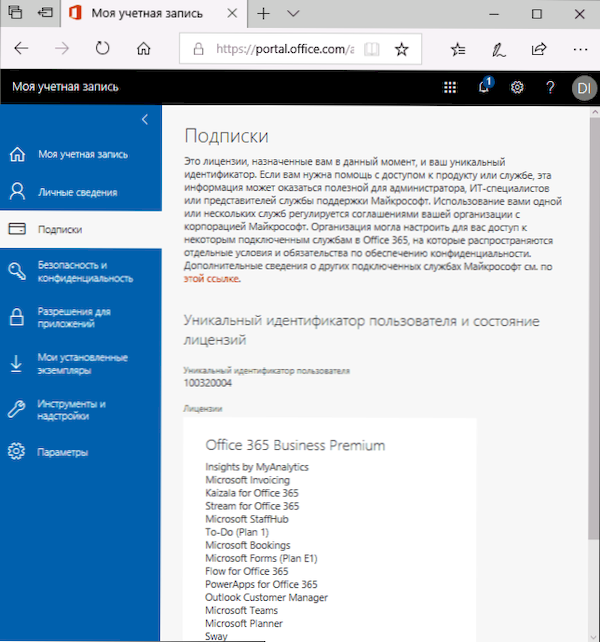
Не мога да кажа как точно ще се случи разширението: може би това ще предложи да се направи самата заявление за офис и може би съответният елемент ще се появи в настройките на акаунта на портала.Офис.Com на входа от акаунта, създаден за вашия_.Onmicrosoft.Com за активиране на пробен офис.
- « Как да включите светкавицата, когато се обадите на iPhone
- Възможно ли е да поставите RAM с различна честота, обем, времена, напрежение и производител »

